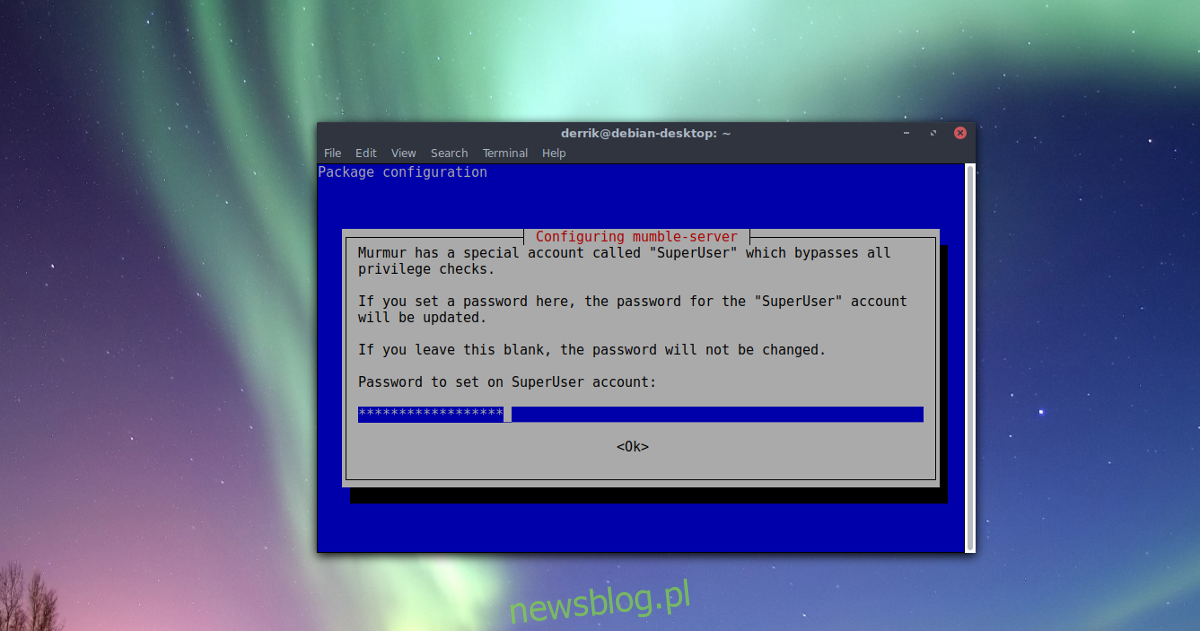W ekosystemie Linux dostępnych jest wiele rozwiązań umożliwiających komunikację głosową dla graczy. Niestety, wiele z tych opcji opiera się na modelu chmurowym, co oznacza, że są one zastrzeżone i całkowicie kontrolują dane użytkowników. Choć zastrzeżone usługi mogą być wygodne, dla osób dbających o prywatność i kontrolę nad swoimi danymi istnieje lepsza alternatywa: serwer Mumble.
Serwer Mumble, znany jako Murmur, to doskonałe rozwiązanie, które pozwala uniknąć uzależnienia od „usług chmurowych”. Murmur jest komponentem serwera Mumble, który użytkownicy mogą hostować na własnym sprzęcie, co daje im pełną kontrolę nad wszystkimi ustawieniami, takimi jak jakość dźwięku oraz kodeki (co jest szczególnie korzystne dla tych, którzy zmagają się z opóźnieniami, jakie mogą występować w aplikacjach takich jak Skype lub Discord podczas grania). Co ważne, wszystkie dane są w pełni prywatne, ponieważ nie są przechowywane przez żadną zewnętrzną firmę.
Jak hostować serwer Mumble
W tym przewodniku przedstawimy szczegółowe kroki dotyczące uruchamiania serwera Mumble Murmur w systemie Linux. Zaczynajmy!
Przed przystąpieniem do instalacji serwera Mumble, warto upewnić się, że system jest zaktualizowany. Otwórz menedżera aktualizacji i zainstaluj wszystkie dostępne aktualizacje.
Ubuntu
sudo apt install mumble-server
Debian
sudo apt install mumble-server
Arch Linux
sudo pacman -S murmur
Fedora
sudo dnf install murmur
OpenSUSE
sudo zypper install mumble-server
Po zainstalowaniu serwera Mumble w systemie Linux, należy uruchomić kreator konfiguracji.
Debian / Ubuntu
dpkg-reconfigure mumble-server
Inne dystrybucje
murmur
lub
mumble-server
Uwaga: jeśli powyższe polecenia nie uruchomią kreatora w systemie Linux, zalecamy zapoznanie się z dokumentacją Mumble. Może być również konieczne sprawdzenie dokumentacji konkretnej dystrybucji Linuksa, aby uzyskać dodatkowe wskazówki.
Kiedy kreator konfiguracji Murmur się uruchomi, zostaniesz poproszony o to, czy chcesz, aby Murmur startował automatycznie przy uruchomieniu systemu. Włączenie tej opcji pozwoli serwerowi Mumble działać nieprzerwanie, eliminując potrzebę ręcznego uruchamiania go za każdym razem. Wybierz „Tak”, aby aktywować automatyczne uruchamianie.
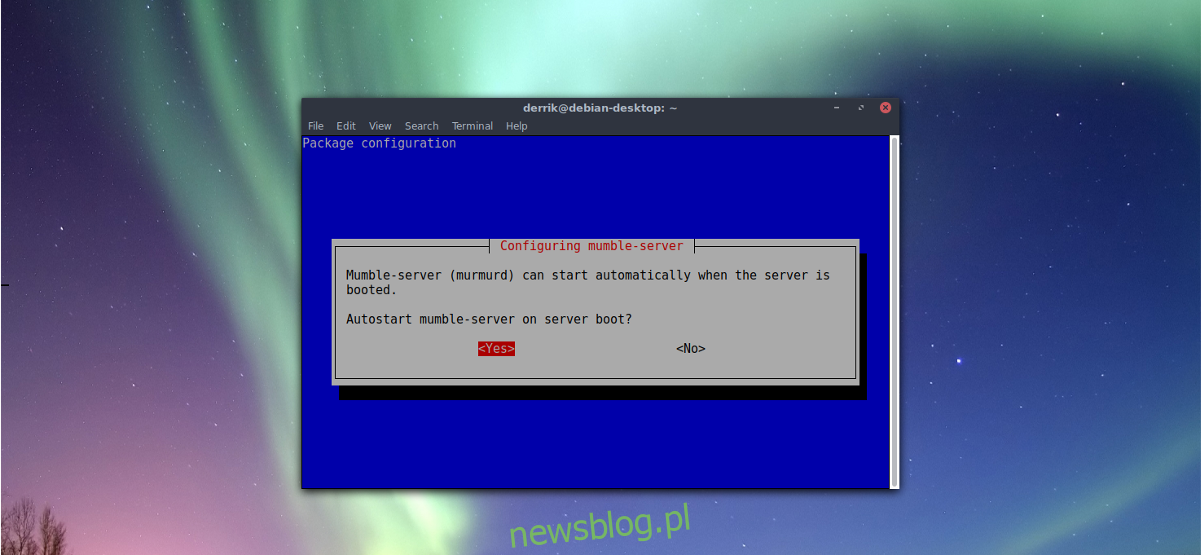
Następnie kreator zapyta o „priorytet sieci”. Włączenie tej opcji pozwoli serwerowi Mumble na wykorzystanie zwiększonej przepustowości. Zaznacz tę opcję tylko wtedy, gdy masz wystarczającą przepustowość. Jeśli zależy Ci na wysokiej jakości dźwięku, wybierz „tak”, w przeciwnym razie – „nie”.
Po skonfigurowaniu ustawień sieciowych kreator poprosi o ustawienie hasła dla domyślnego konta administratora. Upewnij się, że hasło jest silne i łatwe do zapamiętania. Nie udostępniaj go nikomu, ponieważ jest niezbędne do zarządzania i dostosowywania konfiguracji serwera Mumble.
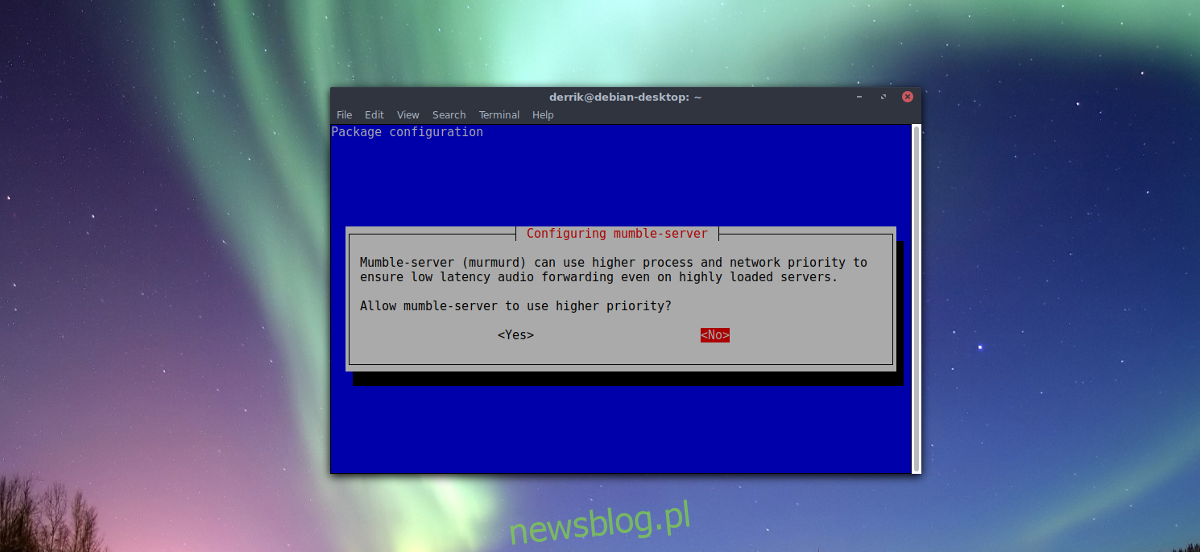
Po poprawnym ustawieniu nowego hasła serwer Mumble powinien działać, a użytkownicy będą mogli się z nim łączyć bez trudności.
Zaawansowane ustawienia
Podstawowa konfiguracja jest wystarczająca dla większości użytkowników, ale jeśli chcesz mieć większą kontrolę nad serwerem Mumble, będziesz musiał edytować plik ini. Aby to zrobić, otwórz terminal i użyj edytora tekstu nano.
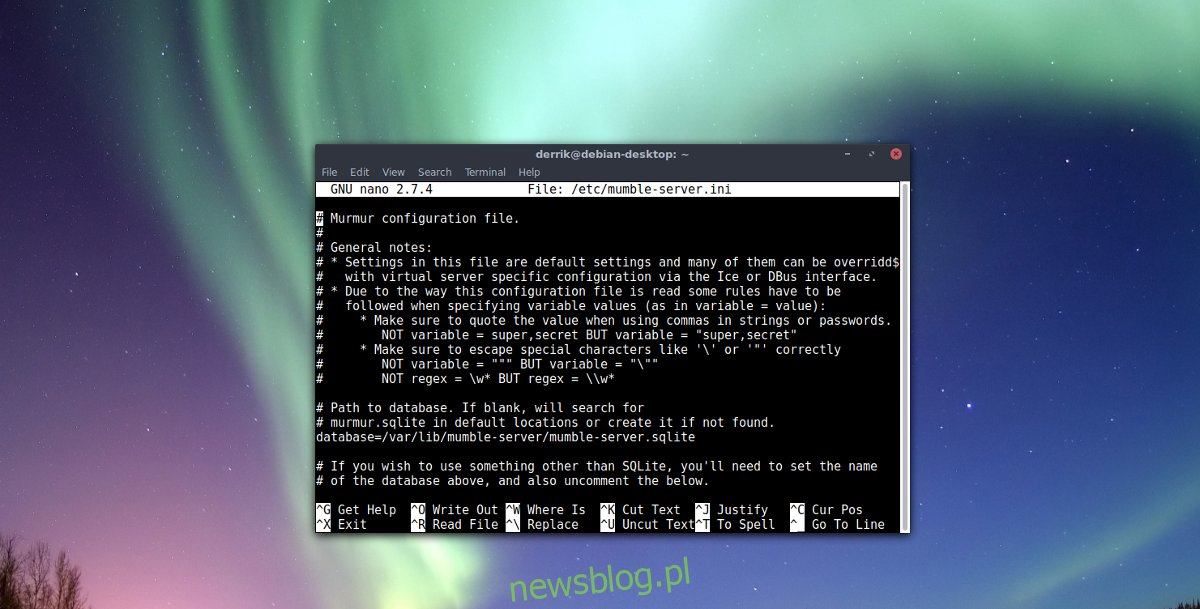
sudo nano /etc/mumble-server.ini
Hasło
Przewiń do sekcji pliku konfiguracyjnego (używając klawiszy strzałek) i usuń znak # przed wpisami, które chcesz aktywować. Aby ustawić hasło dla swojego serwera, znajdź linię serverpassword = i wpisz swoje hasło po znaku =.
Pasmo
Aby dostosować dozwoloną przepustowość serwera (domyślnie wynosi 7200 bitów na sekundę), zlokalizuj linię bandwidth = i zmień wartość 7200 na bardziej odpowiednią dla Twojego łącza.
Użytkownicy
Domyślnie serwer Mumble umożliwia jednoczesne połączenie 100 użytkowników, co może być dużym obciążeniem, zużywającym około 1 GB pamięci RAM. Jeśli hostujesz Mumble na słabszym sprzęcie, powinieneś rozważyć obniżenie maksymalnej liczby użytkowników. Zmień wartość 100 na mniejszą, na przykład 50, co pozwoli na wykorzystanie jedynie 512 MB RAM.
Port
Połączenia VOIP Mumble korzystają z portu 64738. Dla większości użytkowników ten port jest odpowiedni. Czasami jednak mogą wystąpić problemy z konkretnymi portami. Jeśli chcesz zmienić domyślny port serwera Mumble, znajdź linię port = i zmień 64738 na inny, niezajęty port. Pamiętaj, że wielu użytkowników spodziewa się, że serwer będzie używał domyślnego portu, więc dobrze jest ich o tym poinformować.
Bezpieczeństwo
Serwer Mumble, mimo swojej prostoty, oferuje funkcje zabezpieczeń, które pozwalają na ochronę przed próbami włamań. Aby je aktywować, szukaj linii autobanAttempts, autobanTimeframe oraz autobanTime. Domyślne ustawienie dla liczby nieudanych prób autobanAttempts wynosi 10. Jeśli często masz do czynienia z atakującymi, rozważ zmniejszenie tej liczby. Pozostałe dwa ustawienia banów są odpowiednie w domyślnych konfiguracjach.
Tekst powitalny
Gdy użytkownicy łączą się z serwerem Mumble, często pojawia się tekst powitalny. Jeśli przeprowadziłeś podstawową konfigurację, nie zobaczysz opcji do ustawienia wiadomości powitalnej. Aby dodać własny komunikat, znajdź linię welcome =, usuń # i wpisz swoją wiadomość. Pamiętaj, aby używać znaczników HTML.
Po zakończeniu edycji pliku konfiguracyjnego Mumble zapisz zmiany, naciskając Ctrl + O, a następnie wyjdź z edytora za pomocą Ctrl + X.
newsblog.pl
Maciej – redaktor, pasjonat technologii i samozwańczy pogromca błędów w systemie Windows. Zna Linuxa lepiej niż własną lodówkę, a kawa to jego główne źródło zasilania. Pisze, testuje, naprawia – i czasem nawet wyłącza i włącza ponownie. W wolnych chwilach udaje, że odpoczywa, ale i tak kończy z laptopem na kolanach.